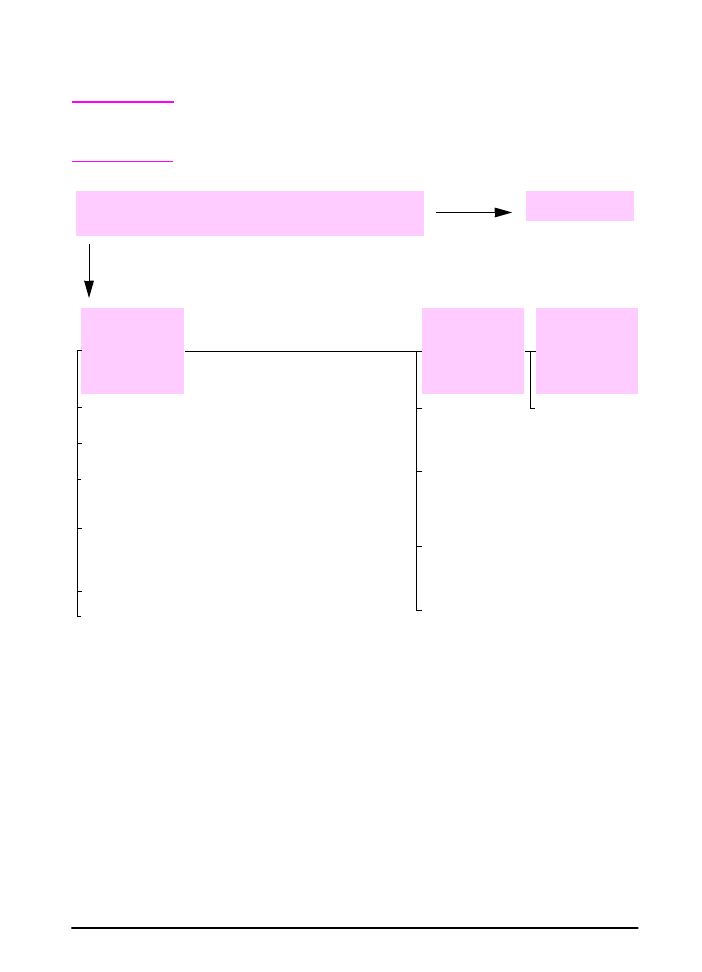
Problemen oplossen - Stroomdiagram voor
Macintosh-gebruikers
Opmerking
In dit gedeelte wordt een overzicht gegeven van problemen die
kunnen optreden wanneer u werkt met Mac OS 8.6 tot en met Mac
OS 9.2.
1
Kunt u afdrukken vanuit een
toepassingsprogramma?
Ga naar stap
2
.
JA
NEE
De Macintosh
computer
communiceert
niet met de
printer.
Automatische
configuratie heeft
niet automatisch
de printer
geïnstalleerd.
De printerdri-
ver-symbool staat
niet in de Kiezer.
Controleer of de aanduiding
KLAAR
op het bedieningspaneel
van de printer staat (pagina 97).
Controleer of de juiste printerdriver is geselecteerd in de Kiezer
(er staat een pictogram van een printer naast de naam).
Als de printer is aangesloten op een netwerk met meerdere
zones, moet u zorgen dat de juiste zone is gekozen in het kader
Apple Talk-zones in de Kiezer.
Controleer of de juiste printer gekozen is in de Kiezer door een
configuratiepagina af te drukken (pagina 108). Controleer of
de naam van de printer op de configuratiepagina overeenkomt
met de printer in de Kiezer.
Zorg dat AppleTalk actief is. (Selecteer dit in de Kiezer.)
Zorg dat de computer en printer op hetzelfde netwerk zijn
aangesloten. Selecteer vanuit de regelpanelen in het
Apple-menu het regelpaneel Netwerk (of AppleTalk) en kies
dan het juiste netwerk (bijvoorbeeld, LocalTalk of EtherTalk).
Installeer de printer
handmatig door
Configureren te
kiezen.
Herinstalleer de
afdruksoftware
(zie de beknopte
gebruikers-
handleiding
)
.
Selecteer een
andere
PPD-bestand
(pagina 105).
De PPD kan
hernoemd zijn. Als
dat zo is, selecteert
u de hernoemde
PPD (pagina 106).
Kijk of de
LaserWriter
Kiezer-extensie in
de map Extensies
staat. Als deze niet
op uw systeem
staat, wendt u zich
tot Apple voor het
Macintosh
LaserWriter-driver.
Druk een kort document af vanuit
een toepassingsprogramma.
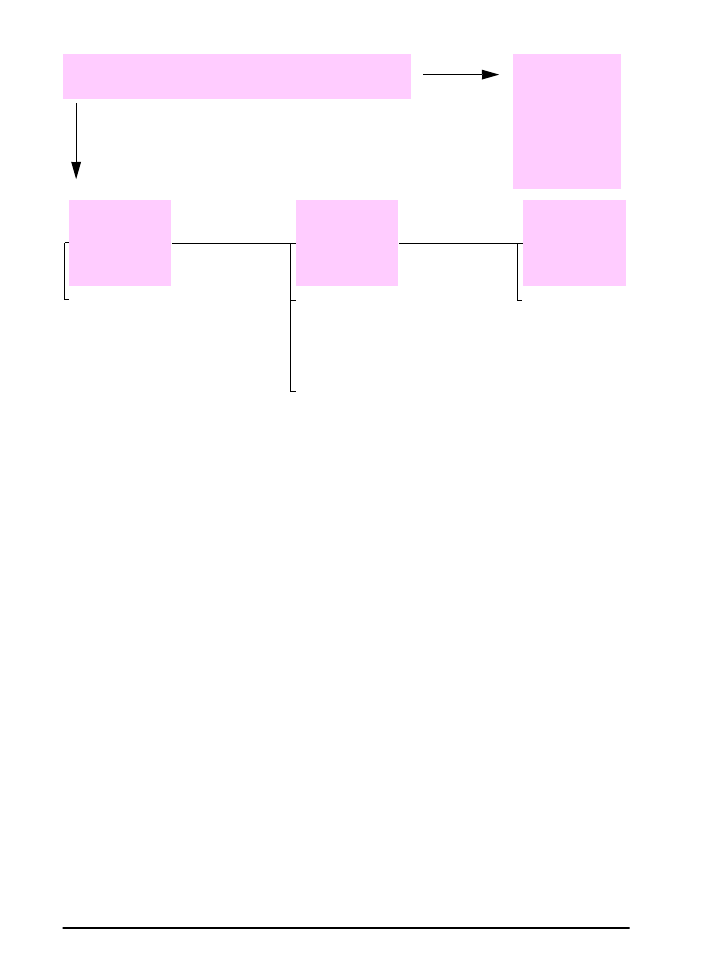
104
Hoofdstuk 4: Problemen oplossen
NLWW
2
Wordt de taak volgens verwachting
afgedrukt?
Voor andere
problemen,
controleert u de
Inhoudsopgave,
de Index, de Prin-
tersoftware-help
of pagina 97.
JA
NEE
De afdruktaak is
niet naar de
gewenste printer
gestuurd.
De afdruktaak
heeft onjuiste
lettertypen.
De computer kan
niet gebruikt
worden terwijl de
printer bezig is
met afdrukken.
Een andere printer met dezelfde of een
soortgelijke naam kan de afdruktaak
hebben ontvangen. Controleer of de
printernaam overeenkomt met de naam
die in de Kiezer is gekozen (pagina 106)
.
Zet in de Kiezer
Afdrukken op de
achtergrond aan.
Statusberichten
worden naar de
Afdrukmonitor
geleid zodat de
computer kan
doorgaan met
werken terwijl de
printer aan het
afdrukken is.
Als u een EPS-bestand afdrukt, kunt u
proberen de lettertypen in het
EPS-bestand te downloaden naar de
printer voordat u begint met afdrukken.
Gebruik het HP LaserJet
Hulpprogramma (pagina 21).
Als het document niet kan worden
afgedrukt met New York, Geneva, of
Monaco lettertypen, ga dan naar het
dialoogvenster Pagina-instelling en
selecteer Opties om de vervangende
lettertypen uit te schakelen.
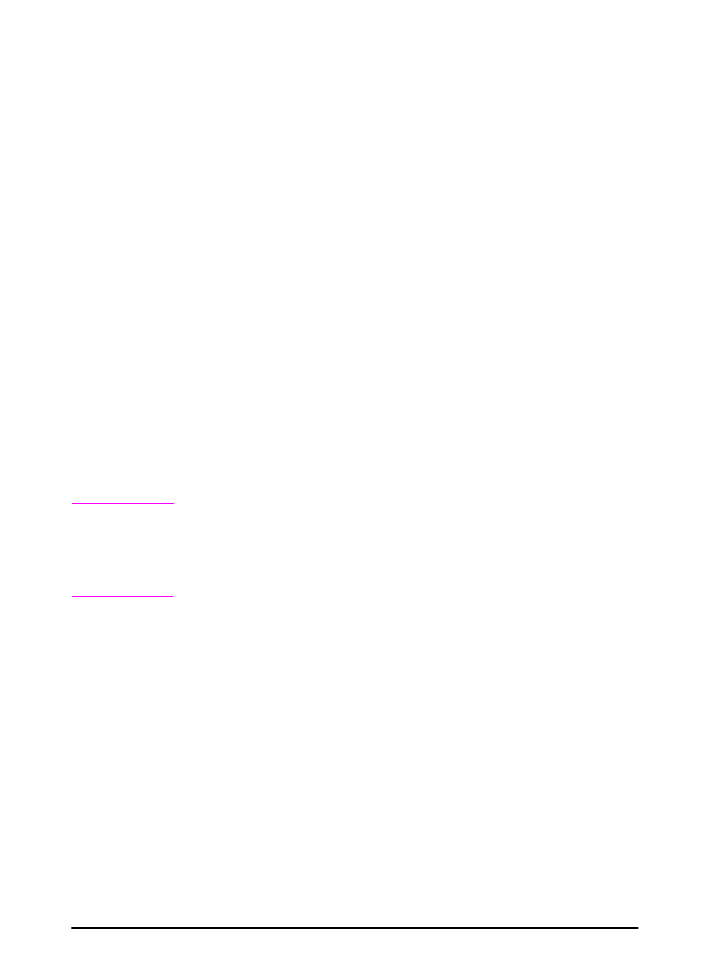
NLWW
Hoofdstuk 4: Problemen oplossen
105
Een andere PPD selecteren
Mac OS 8.6 tot en met Mac OS 9.2
1 Open de Kiezer in het Apple-menu.
2 Klik op het LaserWriter-pictogram.
3 Als u in een netwerk met meerdere zones bent, selecteert u in
het vak AppleTalk-zones de zone waarin de printer zich bevindt.
4 Klik op de naam van de printer die u wilt gebruiken in het vak
Selecteer een PostScript-printer. (Dubbelklikken leidt
onmiddellijk tot de volgende stappen.)
5 Klik op Instelling… (Als u de Setup voor de eerste keer uitvoert,
kan deze knop Aanmaken heten in plaats van Setup.)
6 Klik op Selecteer PPD.
7 Zoek de gewenste PPD in de lijst en klik op Selecteer. Als de
gewenste PPD niet op de lijst staat, kies dan één van de volgende
opties:
•
Selecteer een PPD voor een printer met soortgelijke functies.
•
Kies een PPD uit een andere map.
•
Selecteer de algemene PPD door te klikken op Gebruik
algemeen. De algemene PPD stelt u in staat af te drukken,
maar beperkt uw toegang tot printerfuncties.
8 Klik in het vak Setup op Selecteeren klik dan op OK om terug te
gaan naar de Kiezer.
Opmerking
Als u handmatig een PPD selecteert, is het mogelijk dat er geen
pictogram verschijnt naast de gekozen printer in het vak Selecteer
een PostScript-printer. Klik in de Kiezer op Setup, klik op
Printerinfo en klik dan op Update-info om het pictogram weer te
geven.
9 Sluit de Kiezer
Mac OS X
1 Open het Printcentrum en klik op Voeg printer toe…. (U vindt het
Printcentrum in de map Hulpprogramma’s in de map
Programma’s op de harde schijf.)
2 Selecteer een printernaam in het pop-upmenu Printermodel.
Als de naam van de printer die u wilt gebruiken niet in de lijst staat,
kiest u een van de volgende mogelijkheden:
•
Selecteer een PPD voor een printer met vergelijkbare functies.
•
Klik op Overige en selecteer een PPD in een andere map.
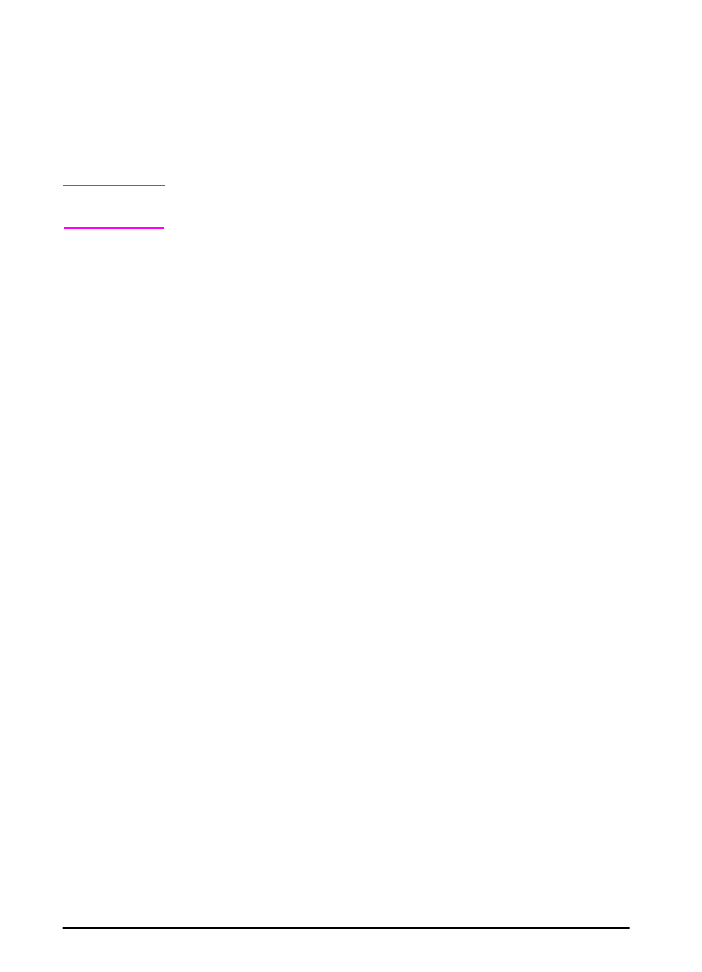
106
Hoofdstuk 4: Problemen oplossen
NLWW
•
Selecteer een algemene PPD door te klikken op Algemeen. De
algemene PPD stelt u in staat af te drukken, maar beperkt uw
toegang tot printerfuncties.
3 Klik op Voeg toe.
4 Sluit het Printcentrum.
Printer hernoemen
Opmerking
Gebruik deze informatie als u een printer wilt hernoemen in Mac OS
8.6 tot en met Mac OS 9.2.
Als u de printer hernoemt, moet u dat doen voordat u de printer in
de Kiezer selecteert. Als u de printer hernoemt nadat u deze hebt
gekozen in de Kiezer, moet u teruggaan naar de Kiezer en de
printer opnieuw kiezen.
Gebruik de functie Stel printernaam in in het HP LaserJet
Hulpprogramma om de printer te hernoemen.